緩衝區設定檔和層級
確定脫鉤點 (您將策略性地保留庫存的關鍵物品) 後,您必須決定在每個脫鉤點保留多少庫存 (緩衝)。 此工作是需求導向物料資源計劃 (DDMRP) 的第二步。
緩衝層級和區域
在 DDMRP 中,每個庫存緩衝區使用三個值定義:最小數量、最大數量和再訂購點。 這些值建立了三個不同區域,由以下顏色代碼標識:
- 紅色區域 - 低於最低數量的區域。 最低數量也稱為「紅色頂部」,您的規劃策略應設計為確保庫存水準始終高於此點。
- 黃色區域 – 最小數量和再訂購點之間的區域。 再訂購點也稱為「黃色頂部」。 當達到這一點時,系統應該重新排序。
- 綠色區域 – 再訂購點和最大數量之間的區域。 最大數量也稱為「綠色頂部」。 該點是庫存將補充到的最高水準。
下圖顯示了三個彩色區域以及它們與最小數量、最大數量和再訂購點的關係。
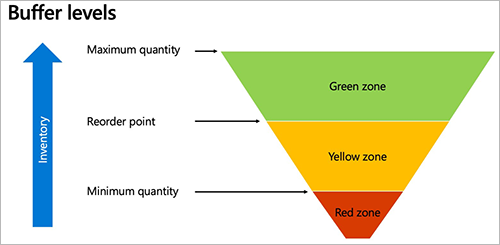
計算緩衝區
本節說明如何計算每個緩衝區的高度。
通常先計算黃色區域。 此區域代表您從下單到訂單到達期間消耗的數量。 換句話說,它是補貨前置時間內的預期消耗。 其使用以下公式計算:
- 黃色區域 = 平均每日使用量 (ADU) × 脫鉤前置時間
脫鉤前置時間表示在脫鉤點始終有庫存的情況下生產或接收品項所需的時間。 它通常比主規劃中傳統使用的累積前置時間短得多。 正確的緩衝區設定是確保脫鉤點始終有庫存但不會庫存過多的關鍵。
紅色區域使用以下公式計算:
- 紅色底線 = ADU × 脫鉤前置時間 × 前置時間因子
- 紅色安全區 = 紅色底線 × 變異因子
- 紅色區域 = 紅色底線 + 紅色安全區
綠色區域的計算方法為以下三個方程式的最大結果:
- 最小訂單數量
- ADU × 訂單週期
- ADU × 脫鉤前置時間 × 前置時間因子
計算平均每日使用量
系統使用三種方法之一來計算您每天的消耗量:
- 平均每日使用量 (過去) – 此方法是根據過去的實際消耗量計算。
- 平均每日使用量 (將來) – 此方法是根據對未來消耗量的預測計算。
- 平均每日使用量 (混合) – 此方法是根據過去和預測消耗量的加權組合計算。
每日平均使用量 (過去)
過去的 ADU 是透過將過去指定天數每天使用的數量相加,然後將總數除以天數來計算的平均值。 下圖顯示了在計算過去三天時此方法的運作原理。
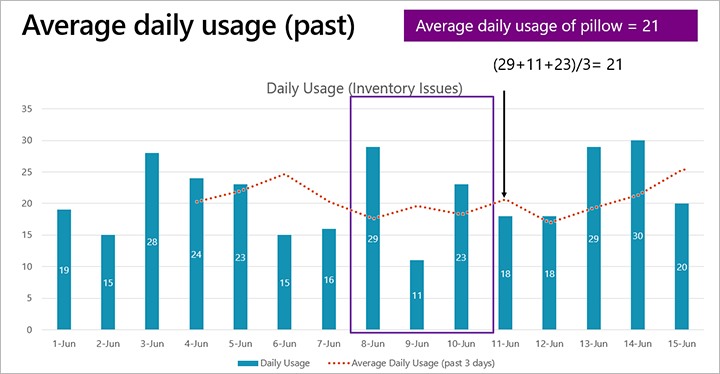
在上圖中,如果今天是 6 月 11 日上午,則前三天 (6 月 8 日、9 日和 10 日) 的 ADU 為 21。
- ADU (過去) = (29 + 11 + 23) ÷ 3 = 21
計算平均每日使用量 (過去) 時會考慮以下交易:
- 減少品項數量的交易 (在
inventtrans表中,數量小於零) - 交易狀態為 訂購、預留訂單、預留實體、揀選、扣除或出售
- 所選過去期間內的交易 (過去期間的平均每日使用情況)
- 倉庫工作、檢疫、銷售報價或報表以外的交易 (
WHSWork、WHSQuarantine、SalesQuotation,或Statement) - 同一涵蓋維度內除轉運日記帳之外的交易
平均每日使用量 (將來)
對於新產品,您可能沒有任何過去的使用資料。 因此,您可以改為使用未來預期的 ADU (例如,根據預測的需求)。 下圖顯示了在計算未來三天 (包括今天) 時此方法的運作原理。
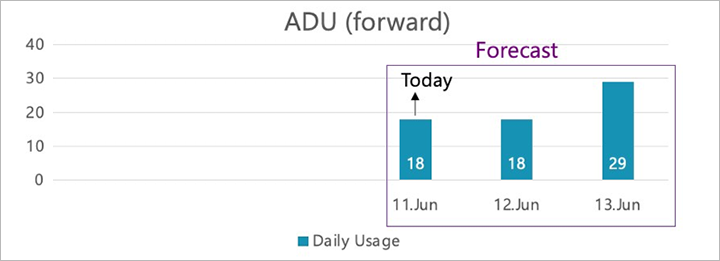
在上圖中,如果今天是 6 月 11 日上午,則接下來三天 (6 月 11 日、12 日和 13 日) 的 ADU 為 21.66。
- ADU (將來) = (18 + 18 + 29) ÷ 3 = 21.66
計算平均每日使用量 (將來) 時會考慮以下交易:
- 預測在主規劃中選擇預測的品項的交易記錄
- 所選將來期間內的交易 (將來期間的平均每日使用量)
平均每日使用量 (混合)
混合 ADU 結合了平均過去使用率和平均未來使用率,如下圖所示。
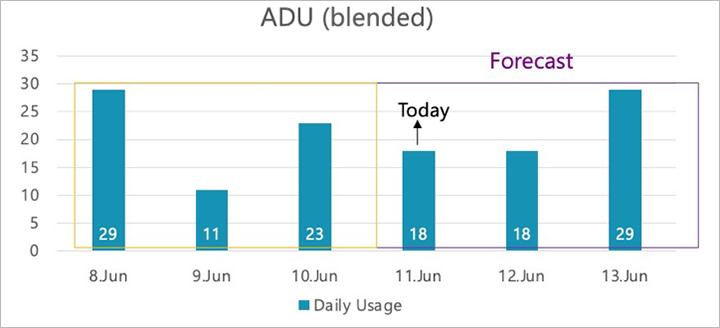
在上圖中,如果今天是 6 月 11 日上午,則前後三天 (6 月 8 日至 13 日) 的混合 ADU 為 21.33。
-
ADU 混合 = (ADU 過去 + ADU 將來) ÷ 2
= (21 + 21.66) ÷ 2
= 21.33
緩衝區計算因子
對於每個品項,您可以定義兩個因子來調整紅色和綠色區域的大小。 透過這種方式,您可以補償預期的前置時間和需求變化。
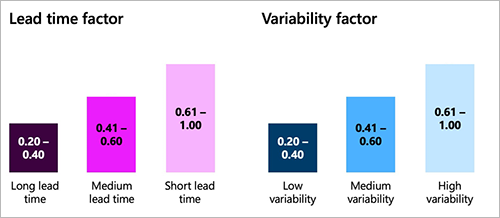
第一個因子是 前置時間因子。 該值為 0 到 1 之間的十進制值。 前置時間越長,數值應越低。 需求導向研究所建議以下範圍:
- 前置時間長:0.20–0.40
- 前置時間中等:0.41–0.60
- 前置時間短:0.61–1.00
第二個因子是變異因子。 該值為 0 到 1 之間的十進制值。 需求變異數越高,該值應越低。 需求導向研究所建議以下範圍:
- 低變異數: 0.20–0.40
- 中變異數: 0.41–0.60
- 高變異數: 0.61–1.00
緩衝計算範例
此範例續用庫存定位中提供的枕頭生產範例。 在該範例中,您選擇了脫鉤點,將前置時間從 21 天減少到 5 天,如下圖所示。
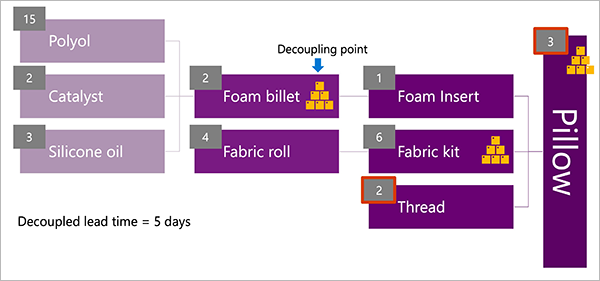
在此範例中,假設 ADU 已計算為 23 件,如上圖所示,脫鉤的交付時間為 5 天。 透過使用這些值,您可以使用以下公式計算黃色區域:
- 黃色區域 = ADU × 脫鉤前置時間 = 115

紅色區域計算類似於黃色區域計算,但它對變異數和前置時間進行了填補。 在此範例中,假設您觀察到中等前置時間 (因子 = 0.50) 和高需求變異數 (因子 = 0.8)。 透過將這些值與黃色區域方程式中的分量一起使用,您可以使用以下方程式計算紅色區域:
- 紅色底線 = ADU × 脫鉤前置時間 × 前置時間係數 = 57.5
- 紅色安全區 = 紅色底線 × 變異係數 = 46
- 紅色區域 = 紅色底線 + 紅色安全區 = 103.5
系統會將紅色區域四捨五入為 104 件 (ea),因為件數是以整數計算的。
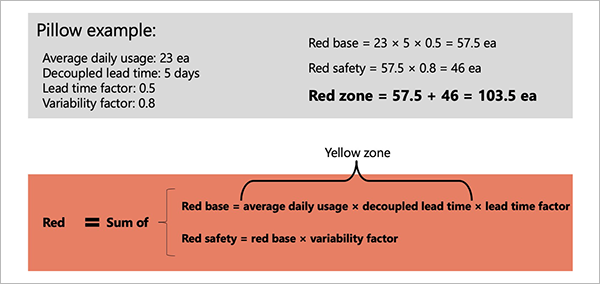
綠色區域計算還包括黃色區域方程式的組成部分,但它考慮了最小訂單規模、訂單週期和前置時間因子。 在此範例中,假設沒有訂購週期 (因此,您的訂購頻率沒有任何時間限制),且最小訂購數量為 10 件。 然後綠色區域的計算方法為以下三個方程式的最大結果:
- 最小訂單數量 = 10
- ADU × 訂單週期 = 0
- ADU × 脫鉤前置時間 × 前置時間係數 = 57.5
系統會將綠色區域四捨五入為 58 件 (ea),因為件數是以整數計算的。
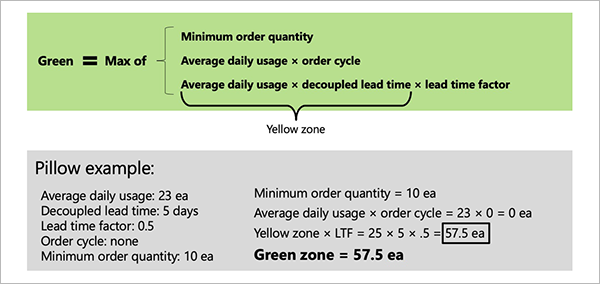
下圖透過使用 DDMRP 中常用的漏斗圖總結了這些區域計算結果。
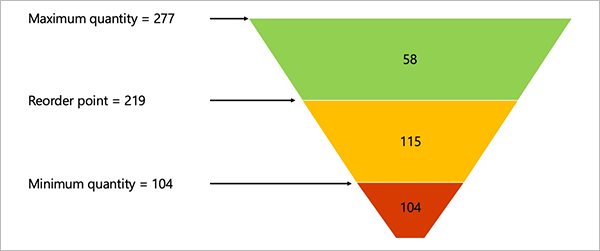
動態調整
動態調整可讓您在需求高或低期間套用需求調整因子 。 此因子乘以所選期間所有計算中的 ADU。 然後依序修改緩衝區。 您通常會在產生初始緩衝區值後套用此因子,以便您可以隨著時間的推移並根據不斷變化的條件對其進行微調。 此工作是 DDMRP 的第三步。
例如,隨著人們外出度假,八月對枕頭產品的需求可能會增加。 因此,預計銷售額將會更高。 在這種情況下,您可以將 8 月份所有週的產品需求調整因子值變更為 1.5。
透過這種方式,您可以計算一段時間內的緩衝區值,然後根據系統擁有的資訊以外的資訊來調整它們。 在完整的 DDMRP 實作中,您將透過批次作業每天計算新的緩衝區值並自動接受這些值。 然後,您將作為批次工作執行計劃,並每天查看規劃訂單以重新填入緩衝區。
在 Supply Chain Management 中實作緩衝區
本節介紹如何在 Microsoft Dynamics 365 Supply Chain Management 中實作緩衝區策略。 它假設您已經完成了本文前半部分概述的分析和計算。
為脫鉤點項設定緩衝區
依照下列步驟設定脫鉤點的緩衝區值。
請前往產品資訊管理>產品>已發佈的產品。
選擇設定為脫鉤點的已下達品項。 (如需更多資訊,請參閱庫存定位。)
在動作窗格的計畫索引標籤上,選取項目覆蓋。
在品項涵蓋範圍頁面上,選擇建立脫鉤點的品項涵蓋範圍記錄。 (此記錄將顯示為建立脫鉤點而設定的涵蓋範圍群組的名稱。)
選取一般索引標籤。
如果您希望系統根據您的銷售記錄、預測和涵蓋範圍群組設定每天或每週重新計算緩衝區值,請按照以下步驟操作:
- 將隨時間變化的緩衝值選項是。
- 將出現一個訊息框,通知您如果繼續,將會重設手動緩衝區設定 (最低限度、再訂購點,和最大限度)。 選取是保留新設定。
或者,如果您希望僅計算或輸入一次緩衝區設定,請按照以下步驟操作:
- 將隨時間變化的緩衝值選項否。
- 設定最低限度、再訂購點,和最大限度欄位會新增至您為該品項計算的緩衝區值,如本文前面所述。
設定以下欄位以完成設定該物料的 DDMRP 計算:
- 訂單週期 – 指定品項訂購單之間必須經過的天數。 如果不存在訂單限制,則將該值設為 0 (零)。 如本文前面所討論的,此欄位會影響最大數量緩衝區。
- 平均每日使用量 – 您可以選擇輸入該品項的估計 ADU。 此欄位僅供參考。 通常,該值會作為緩衝區計算的一部分自動計算。
- 訂單峰值閾值 – 指定符合銷售高峰 (異常高需求) 的品項每日銷售的最低數量。 系統使用此欄位在高需求期間增加規劃訂單的再訂購數量。 如需詳細資訊,請參閱需求導向規劃。
計算或輸入脫鉤前置時間
對於您選擇允許系統自動計算緩衝區的品項,請依照下列步驟計算或輸入脫鉤點品項的脫鉤前置時間。
開啟脫鉤點品項的品項涵蓋範圍頁面。 (如需更多資訊,請參閱為脫鉤點品項設定緩衝區。)
選擇建立脫鉤點的品項涵蓋記錄。
選擇緩衝區值索引標籤。
如果格線中未顯示時間段,請在動作窗格的緩衝區值索引標籤上,選擇新增時間段。 系統會根據每日或每週時間段的列來填入格線,這取決於涵蓋範圍群組的最小、最大和再訂購點週期欄位是設定為每日還是每週。 系統將新增足夠的列以達到為指派給該物料涵蓋範圍群組指定的時界。
選擇要計算脫鉤前置時間的時間段。 (通常,該時間段是包括今天日期的時間段。)
在動作窗格的緩衝區值標籤上,選擇計算脫鉤前置時間。
在計算脫鉤前置時間對話方塊中,設定以下欄位:
- BOM – 選擇要執行計算的物料清單 (BOM)。
- 日期 –選擇要執行計算的日期。 將篩選可用 BOM 集,以僅顯示在所選日期內有效的 BOM。
- 數量 – 輸入您要執行計算的數量。 將篩選可用 BOM 集,以僅顯示適用於指定數量的 BOM。
選擇確定以執行計算並關閉計算脫鉤前置時間對話方塊。 您所選時間段的脫鉤前置時間欄現在會顯示計算值。
計算或輸入每日平均使用量
對於您選擇允許系統自動計算緩衝區的項目,請依照下列步驟計算或輸入脫鉤點品項的 ADU。
開啟脫鉤點品項的品項涵蓋範圍頁面。 (如需更多資訊,請參閱為脫鉤點品項設定緩衝區。)
選擇建立脫鉤點的品項涵蓋記錄。
選擇緩衝區值索引標籤。
如果格線中未顯示時間段,請在動作窗格的緩衝區值索引標籤上,選擇新增時間段。 系統會根據每日或每週時間段的列來填入格線,這取決於涵蓋範圍群組的最小、最大和再訂購點週期欄位是設定為每日還是每週。 此外,前置時間因子和變異因子欄位的預設值取自涵蓋範圍群組。 您可以根據需要編輯每列的這些值。
選擇您要計算 ADU 的時間段。
在動作窗格的緩衝區值標籤上,選擇計算平均每日使用量。 系統嘗試收集 ADU 計算所需的資料 (如涵蓋範圍群組定義)。
請執行以下其中一個步驟:
- 如果所需資料可用,計算結果將會加入平均每日使用量欄位。 在這種情況下,無需執行任何操作。
- 如果所需資料不可用,則不會自動新增任何值。 在這種情況下,請為規劃計算緩衝區值的每一行手動輸入估計值。
計算和套用緩衝區值
對於您選擇允許系統自動計算緩衝區的品項,您可以按照下列步驟手動觸發緩衝區值的計算。
對於相關脫鉤點品項,配置緩衝區計算、計算或輸入脫鉤前置時間和計算或輸入所有相關時間段的平均每日使用量,如本文前面所述。
開啟脫鉤點品項的品項涵蓋範圍頁面。
選擇緩衝區值索引標籤,該索引標籤應已顯示時間段清單。
選擇要計算緩衝區值的時間段。 (通常,該時間段是包含今天的時間段。) 您選擇列的平均每日使用量和脫鉤前置時間欄中必須已具有非零值。
根據需要編輯一列或多列的需求調整因子欄位。 系統會將此因子套用於所有使用該值的緩衝區計算中的平均每日使用量值。 透過此因子,您可以根據日期的需求波動方式進行調整 (例如,假日或季節性品項)。
在動作窗格的緩衝區值索引標籤上,選擇計算最小、最大和再訂購點數量。 系統計算並填入品項涵蓋範圍頁面上網格中的計算最小值、計算再訂購點和計算最大值欄。
查看計算值後,必須套用它們。 否則,它們將不會產生任何效果。 當您對一列或多列套用計算時,計算最小值、計算再訂購和計算最大值欄位中的值將分別複製到最小值、再訂購點和最大值欄。 在動作窗格上,在緩衝區值索引標籤的採取行動群組中,選擇以下按鈕之一:
- 接受所有計算 – 套用格線中的所有計算值。
- 接受所選列的計算 – 僅對選定的列套用計算值。
- 捨棄所有計算 – 捨棄格線中最小數量、最大數量和再訂購點的所有計算值。
- 捨棄所選列的計算 – 捨棄所選列的最小數量、最大數量和再訂購點的所有計算值。
安排自動緩衝區值計算
完全設定 DDMRP 設定並確認它們按預期工作後,您可能需要設定批次作業,以根據實際消耗資料和/或更新的預測定期重新計算 ADU 和相關緩衝區值。 此程序僅適用於您選擇允許系統執行自動計算緩衝區的品項。
請依照下列步驟安排自動緩衝區值計算。
移至主規劃 > 主規劃 > DDMRP > 計算緩衝區值。
在計算緩衝區值對話方塊中,設定以下欄位:
- 計算平均每日使用量 – 將此選項設為是會在每次作業執行時重新計算脫鉤點品項的 ADU。 將其設定為否則跳過此計算。 通常應將此選項設為是。
- 計算脫鉤前置時間 - 將此選項設為 是 可在每次作業執行時重新計算脫鉤前置時間。 將其設定為否則跳過此計算。 通常應將此選項設為是。
- 計算緩衝區值 - 將此選項設定為是會在每次作業執行時重新計算緩衝區值。 將其設定為否則跳過此計算。 通常應將此選項設為是。
- 接受最小、最大和重新訂購點的計算 - 將此選項設為是會在每次作業執行時自動核准並套用重新計算的緩衝區值執行。 將其設為否則不套用重新計算的值。 在這種情況下,重新計算的值將不會生效,除非稍後有人從每個產品的品項涵蓋範圍頁面手動套用這些值。 通常應將此選項設為是。
- 主規劃 – 選擇包含將受計算影響品項的主規劃。 計算將應用於計劃篩選器中的所有品項,並進一步受到此對話方塊中的篩選器設定的限制。
若要限制此批次作業應執行的記錄集,請在要包含的記錄 FastTab 上選擇篩選器以開啟查詢對話方塊。 此對話方塊的運作方式就如同其為 Supply Chain Management 中其他背景作業類型運作時一樣。
在背景執行 FastTab 上,指定對所選品項執行所選計算的方式、時間和頻率。 這些欄位的運作方式就如同它們為 Supply Chain Management 中其他的背景作業類型運作時一樣。
選擇確定,將新作業新增至批次佇列中以供執行。
檢查並重新計算所有品項的脫鉤前置時間
請按照以下步驟查看並重新計算您的法律實體 (公司) 中可用的所有脫鉤前置時間。
- 移至主規劃 > 主規劃 > DDMRP > 脫鉤前置時間。
- 在脫鉤前置時間頁面上,根據需要瀏覽並篩選清單以查詢您要找的資訊。 要查看某個品項的更多資訊,請在品項編號欄中選擇其連結。
- 如果您想要重新計算任何品項的脫鉤前置時間,請選擇該品項,然後選擇動作窗格上的計算脫鉤前置時間 。 計算脫鉤前置時間對話方塊隨即出現。 此對話方塊的運作方式與您在品項涵蓋範圍頁面上計算相同物料的脫鉤前置時間時的運作方式相同。
意見反應
即將登場:在 2024 年,我們將逐步淘汰 GitHub 問題作為內容的意見反應機制,並將它取代為新的意見反應系統。 如需詳細資訊,請參閱:https://aka.ms/ContentUserFeedback。
提交並檢視相關的意見反應